Экран заданий печати
Если принтер включен, при дополнительной установке жесткого диска отобразится следующий экран.

При нажатии [Зад.печ.] на первоначальном экране отобразится экран с предложением выбрать тип задания печати.
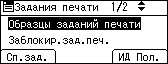
После выбора типа в списке можно выбрать файлы печати:
[Сп.зад.]
Отображается экран списка заданий.
[ИД Пол.]
Отображается экран идентификатора пользователя.
При выборе значений "Образец печати", "Заблокированная печать" и "Удержанная печать" файлы печати, сохраненные на жестком диске принтера, удаляются после выполнения печати. При выборе значения "Сохраненная печать" файлы не удаляются даже после завершения печати.
Экран списка заданий
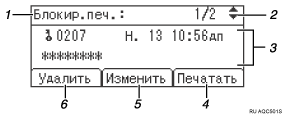
Тип заданий печати
Отображение выбранного типа задания печати.
Номер страницы
Отображение текущего номера страницы. При каждом нажатии кнопки [
 ] или [
] или [ ] выполняется переключение экрана.
] выполняется переключение экрана.Отображение идентификатора пользователя, даты/времени и имени файла
Идентификатор пользователя отображает идентификатор пользователя, установленный принтером.
Дата и время отображают время сохранения в принтере задания на печать.
Имя файла отображает имя файла. Однако для файла заблокированной печати вместо имени файла отображается "****"
[Печатать]
Печать выбранного файла.
[Изменить]
Изменение или стирание пароля файла при установке пароля. Чтобы изменить пароль заблокированного или сохраненного задания печати, нажмите [Изменить], введите текущий пароль, затем введите новый пароль на экране подтверждения. Чтобы стереть пароль, нажмите [Изменить], оставьте поля для введения и подтверждения нового пароля пустым, затем нажмите клавишу [OK].
Можно также установить пароли для файлов сохраненной печати, не имеющих паролей.
[Удалить]
Удаление выбранного файла.
![]()
После нажатия кнопки [Изменить] для изменения или стирания пароля необходимо сначала ввести существующий пароль. При введении неправильного пароля не удастся изменить или стереть текущие пароли.
Можно использовать [Изменить] для установки или удаления только паролей, если файлы сохраненной печати сохраняются на принтере.
Экран аутентификатора пользователя
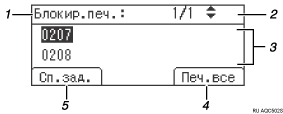
Тип заданий печати
Отображение типа выбранного задания печати.
Номер страницы
Отображение текущего номера страницы. При каждом нажатии кнопки [
 ] или [
] или [ ] выполняется переключение экрана.
] выполняется переключение экрана.Идентификатор пользователя
Отображается идентификатор пользователя, который сохранял выбранный тип файлов.
Отображается идентификатор пользователя, установленный драйвером принтера.
[Печ.все]
Печать всех файлов, сохраненных пользователем, чей идентификатор был выбран.
[Сп.зад.]
Переключение экрана на экран [Сп.зад.].
Отображаются задания печати только выбранного пользователя.
![]()
Для отмены выбора файла нажмите клавишу [Сбр.зад.].
Дисплей не обновляется, если во время показа списка сохраненных файлов сохраняется новый файл. Чтобы обновить дисплей, нажмите клавишу [Меню] для возвращения к первоначальному экрану, затем повторно нажмите [Зад.печ.].
Если в аппарате сохранено большое количество заданий на печать, обработка может временно замедлиться в зависимости от того, какие конкретно функции используются.
![]()
Для получения дополнительной информации о печати каждого типа задания печати см.:

